Kya aap blog se paisa kamane ki soch rahe hai ya fir aap pro blogger banana chahte hai.
Agar aap aisa sochte hai to aise me aapko bina samay gawaye blog bana lena chahiye par apke mann me sawal hoga ki aakhir blog kaise banaye, blog website kaise banaye, wordpress blog kaise banaye.
![वर्डप्रेस ब्लॉग (WordPress Blog) कैसे बनाये : [पूरी जानकारी 2019]](http://www.hindiblog4u.in/wp-content/uploads/2019/03/wordpress-blog-kaise-banaye-puri-jankari-2019.jpg)
Blogging se agar paise kamana hai ya pro blogger banana hai to aise me apko WordPress.org ka use kar hi blog banana chahiye kyunki iss me vo sabhi feature maujud hai jiske dam par aap professional blogger ban kar achhi online income kar sakte hai.
Is lekh me aapko puri detail me batane wala hun ki WordPress blog kaise banaye jata hai. Blog banane ke bare me janane se pehle ye jante hai Blog banane ke liye kya kya jaruri hai.
WordPress Kya Hai?
WordPress ek free Content Management System hai jo PHP aur MySQL ka use kar bani hai.
WordPress website aur blog banane ke liye best tool hai kyunki ye kafi jayda user friendly hai. Blog banane ke liye duniya me sabse jayda WordPress CMS ka use use hota hai.
Apko WordPress Kyun Use Karna Chahiye?
- Duniya me sabse jyada use hone wala CMS WordPress hai.
- Ye bilkul free hai.
- Isse koi non technical bhi use kar sakta hai.
- Blog Customize karne ki sari feature maujud hai.
- Blog setup me kam cost lagta hai.
WordPress Blog Shuru Karne ke Liye Kya Chahiye ?
1. Domain name
2. Web Hosting
वर्डप्रेस ब्लॉग (WordPress Blog) कैसे बनाये ?
WordPress blog banana bahut hi asaan hai bas aapko niche bataye gaye steps ko follow karna hai.
1. Domain Name Kharide.
2. Web Hosting Kharide
3. Domain Name Ko Web hosting Se Jore(Connect Kare).
4. Ab cPanel open kar Hosting Server Par WordPress Install Kare.
Upar diye gaye 4 steps ko pura karte hi aapka khud ka blog ban jayega. To chaliye ab ek ek steps ko ache se samjhate hai aur dekhte hai ki WordPress blog kaise banaya jata hai.
Domain Name Kya Hai. Domain Ki Puri Jankari.
वेब होस्टिंग क्या है कितने प्रकार के होते है और कहा से ख़रीदे
Step 1: Domain Name Kharide.
Sabse pehle apko domain kharidna hota hai. Domain name apke website ka naam hota hai aur iss naam ko search kar visitors aapki site par aate hai.
Domain name kharidne ke liye internet par bahut sari website maujud hai jaise ki Godaddy, bigrock, hostgator,namecheap etc. Par mai suggest karunga ki aap Godaddy se domain kharide kyunki iski service bahut hi achi hai.
Agar aapko nahi pata ki domain kaise kharidte hai to aap is article ko padh kar samaj sakte hai.
Step 2: Web Hosting Kharide
Ab aapko apne blog ke liye hosting kharidna hai. Hosting ka matlab internet par ek space kharidna jaha par aapke blog(WordPress) ki file rahegi.
Aap chahe to WordPress hosting ya fir Linux hosting kharid sakte hai.
Agar aap sasta aur achhe hosting ki soch rahe to aap BigRock le sakte hai.Mai pichle 5 saalo se bigrock hosting use kar raha hun aur iski service bahut
hi badhiya hai.
Step 3: Domain Name Ko Web hosting Se Jore(Connect Kare).
Ab aapke paas domain name hai aur hosting bhi. Ab agar aapne domain name aur hosting dono alag alag company ka liya hai to is steps ko follow kare nahi to skip kar de.
Maan lete hai ki Apne domain godaddy se liye hai aur hosting bigrock se to aise me aapko apne domain name ko hosting se connect karna hoga. Connect karne ka matlab hota hai ki aapko apko hosting kharidne ke baad ek mail aati hai usme 2 nameserver likha rehta hai us nameserver ko Godaddy account me login kar DNS setting me jakar custom nameserver option me add karna parta hai.
Chaliye dekhte hai ki Domain ko hosting se kaise connect karte hai(Custom nameserver kaise add/update karte hai.)
Apne jaha se domain kharida uske website par login kare.
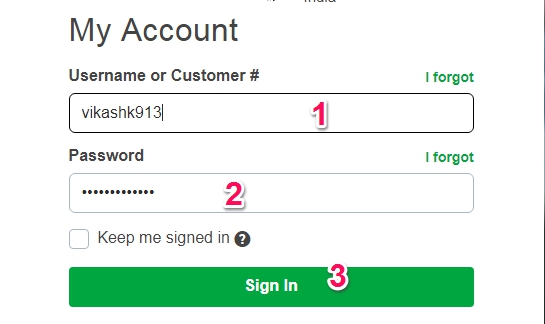
Jis domain ko connect karna chahte hai uske samne dns vikalp par click kare Aur Manage DNS par click kare.

Ab aap Custome name server chune Aur Cpanel kharidne ke baad jo mail aayi usme se nameserver copy kar yaha paste kare.
Ab save button par click kare.
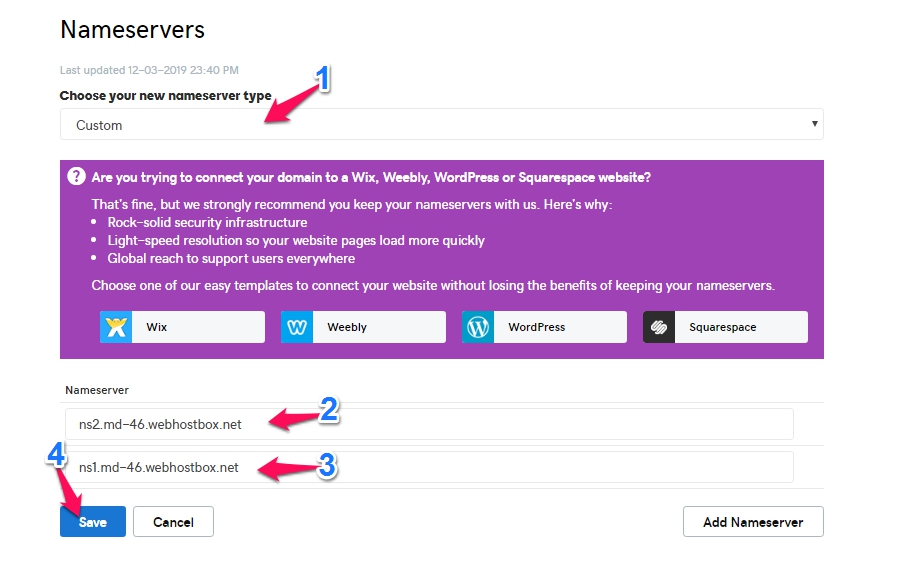
Update karne ke baad apka domain name apke hosting ko point karne lagta hai.
Step 4: Ab cPanel Login Kar Hosting Server Par WordPress Install Kare.
Ab apko apne blog ke liye Server par wordpress software ko install karna hota hai. Chaliye detail me jante hai ki Hosting server par wordpress kaise install kiya jata hai.
Sabse pehle aap cpanel me apne username aur password se login kare.
#1 Addon Domain Kare
Ab addon domain par click kare.
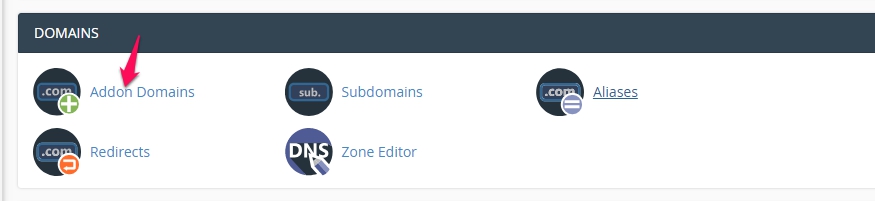
Ab apne domain ka naam likhe
Add button par click kare.
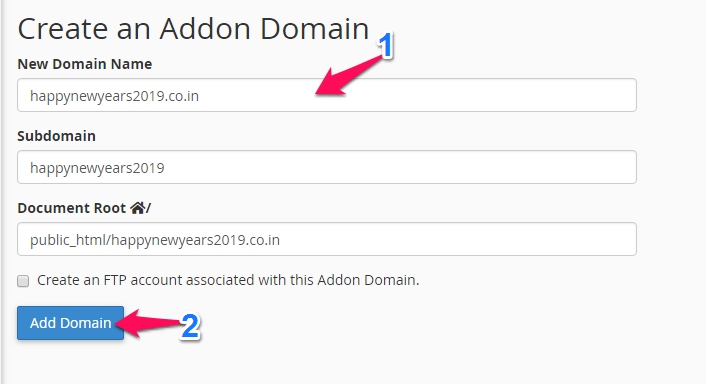
Ab aapka domain aapke hosting me puri tarah se add ho chuka hai. Ab apko WordPress CMS ko install karna hai.
#2 WordPress CMS Install Kare
Softaculous option par jaye aur WordPress par click kare.
Ab Install Now button par click kare.
Ab yaha par ek form khulega jisme aapko kuch detail fill karni hoti hai. Yeh form thora lamba hai isliye main isse 3 section me baat diya hai taki aapko asaani se samaj aa sake.
Section 1: Software Setup
- WordPress version select kare.
- http://www select kare.
- Apne blog ka domain name likhe.
- Is field ko khali chhor de.
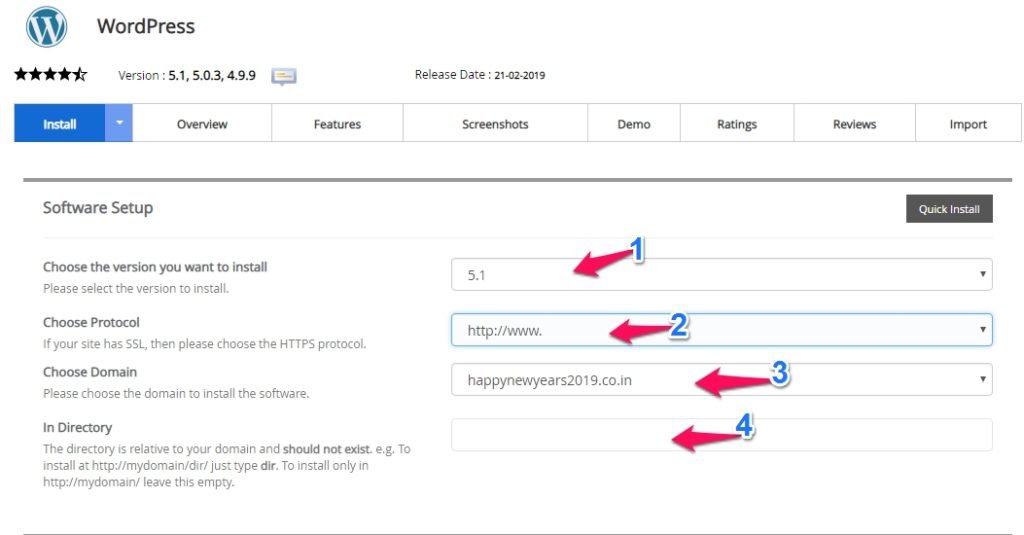
Section 2 :
Site Settings
Apne blog ka naam likhe.
Blog ka description likhe.
Admin Account/ Choose Language / Select Plugin
Admin username likha dikhega jo rekhana chahte vo aap likh sakte hai.
Admin password likha milega.
Apna email id likhe.
Language me english rehne de.
Classic editor ko tick kare.
Note: Upar diye gaye username aur password ko copy kar kahi save kar rakh le. Jab bhi aapko wordpress admin panel me login karna hoga to iski jarurat hogi.
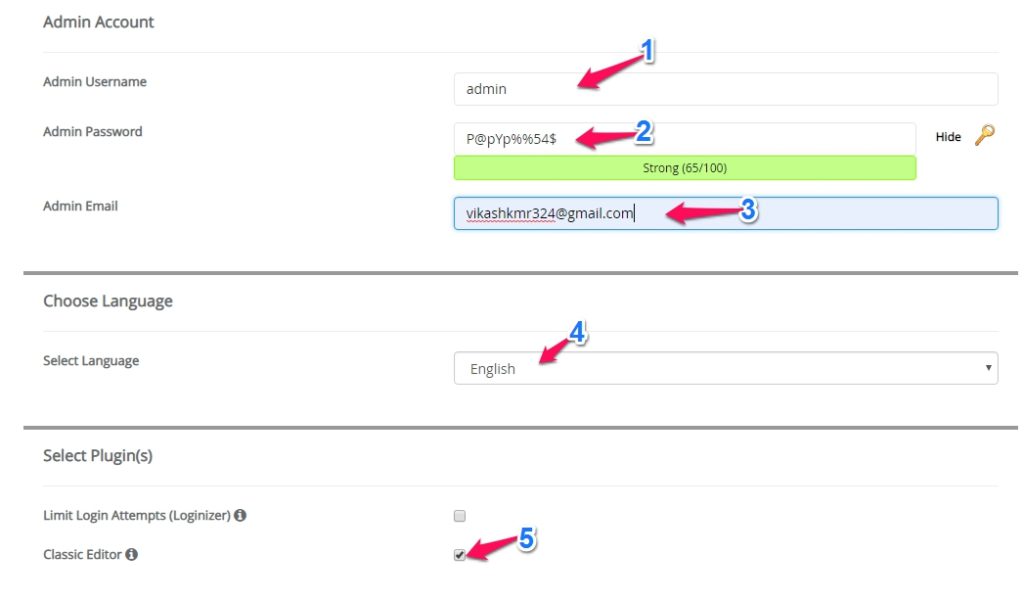
Section 3 : Install Option
Apna email id likhe
Install button par click kar wordpress software ko install kare.
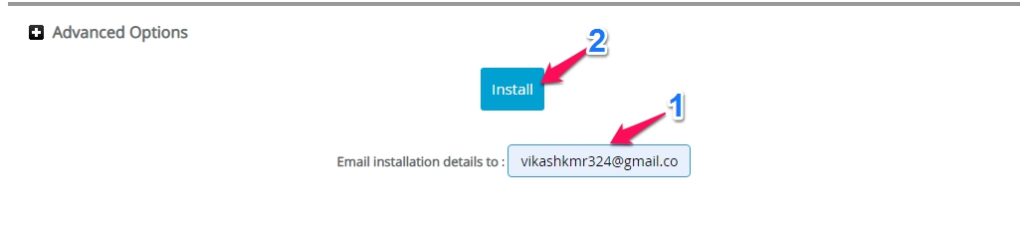
Ab thori der me WordPress install ho jayegi aur aap successful ka message dikh jayega. Ab aap apne blog ka link aur admin link ko copy kar rakh le.
Hosting Par WordPress Kaise install kiya jata hai is ke bare me main pehle ke lekh me bhi bataya hua hai.
यह भी पढ़े:
Jab bhi aap ko post likh kar publish karna hoga to admin login karne ki jarurat aayegi isliye link aur upar jo password apne copy kiya tha dono ko save kar ke rakhe.
To is lekh se aapne sikha ki wordpress blog kaise banate hai. Di gayi jankari se jura koi sawal ya sujhav ho to comment kar jarur bataye.
Ab aapka wordpress successfully ban gya hai. Ab diye gaye admin link par click kar login karke WordPress ke admin dashboard par ja sakte hai.
Jab aapka blog successfully install ho jata hai uske baad aapko kuch mahatavpurn badlav karna hota hai jaise ki permalink structure, Theme change,discussion settings etc.
यह भी पढ़े:
Par yeh settings karna koi jyada mushkil kaam nahi hai aap is settings ko karne ke liye niche diye gaye article ki madad le sakte hai.
Conclusion: WordPress Blog
To umeed hai ki aap apne sikh liya hoga ki WordPress blog kaise banaya jata hai. Is lekh se jura koi sawal ya sujhav ho to comment kar bataye.